
1、从菜单View→Tool windows→database打开数据库工具窗口,如下图所示:
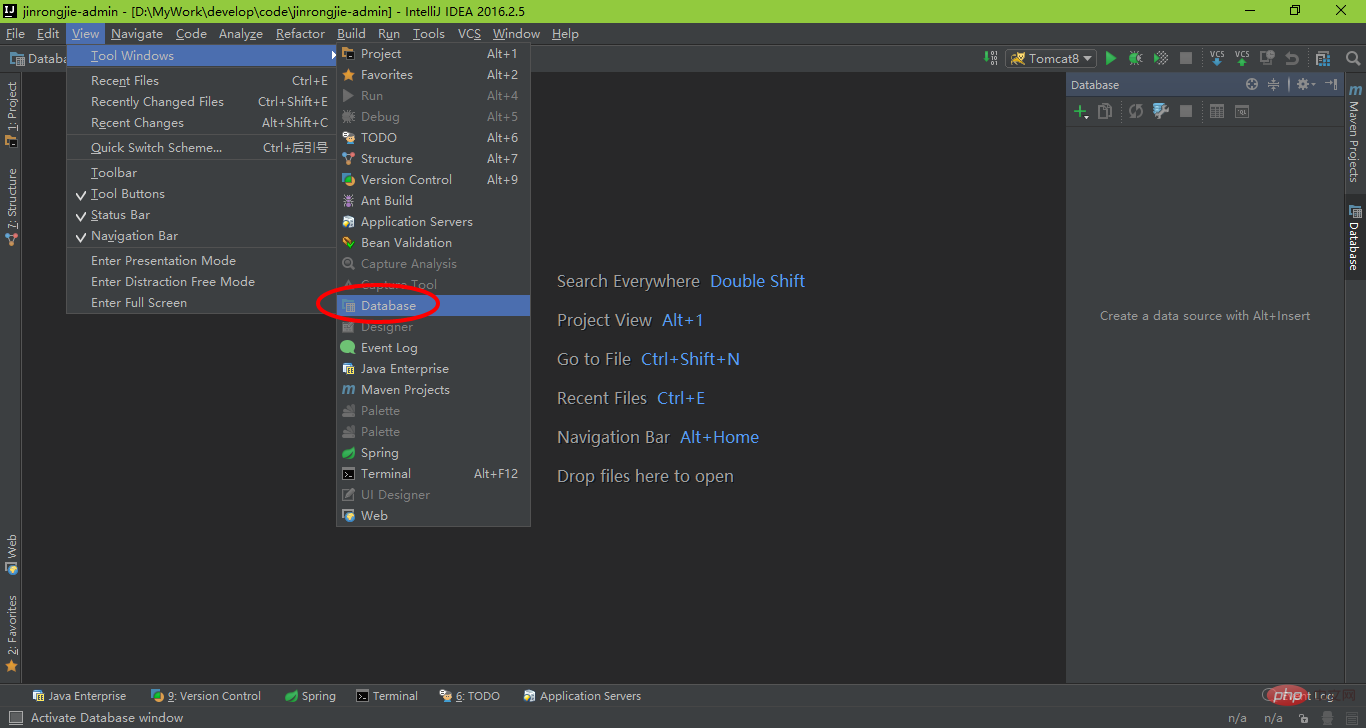
2、点击Database工具窗口左上角添加按钮“+”,选择数据库类型,这里以MySQL为例,如下图所示:

如果你是初次连接数据库的话,你得下载连接MySQL对应的文件
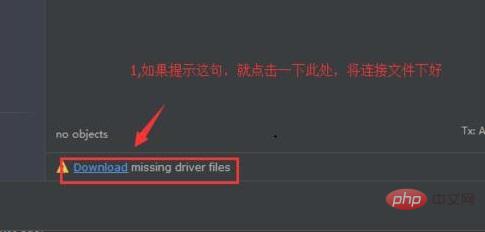
3、填写数据库连接的主机名、数据库名、用户名和密码,如下图所示:
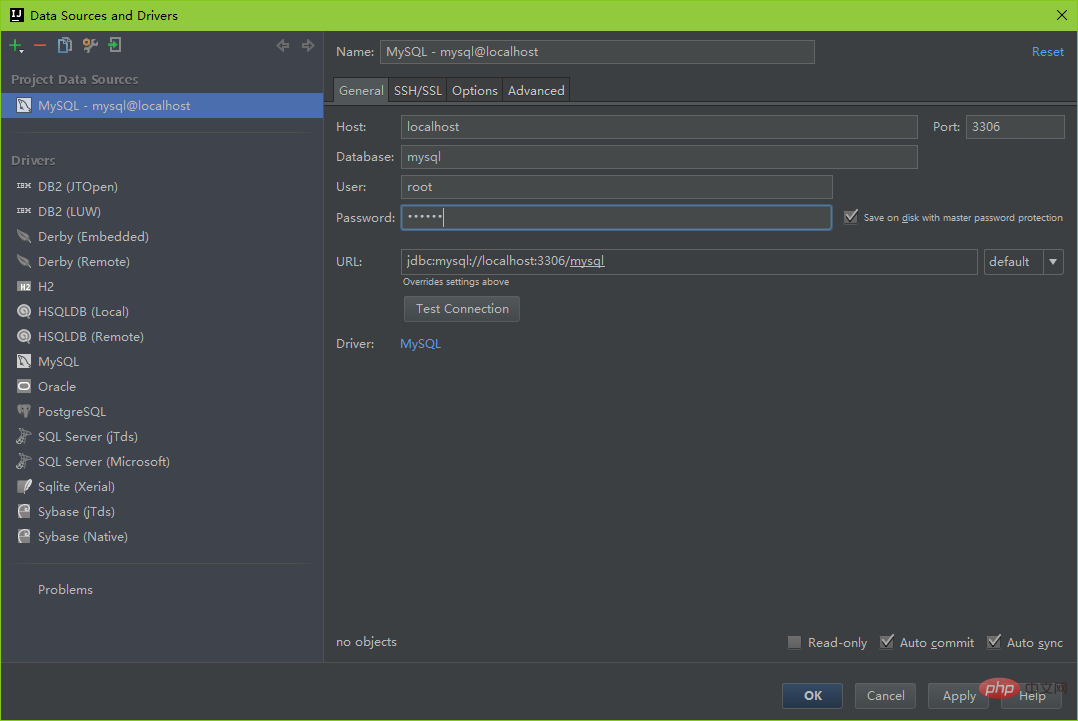
4、点击Test Connection按钮进行测试数据库连接是否正常

下图为连接正常的截图

如果连接能成功的话就会出现一个原谅色的successful
5、最后Apply 和 Ok 即可
连接数据库成功后即可在右侧红框所示窗口内查看当前连接数据库的数据表,左侧红框为选中表的数据,如下图所示:
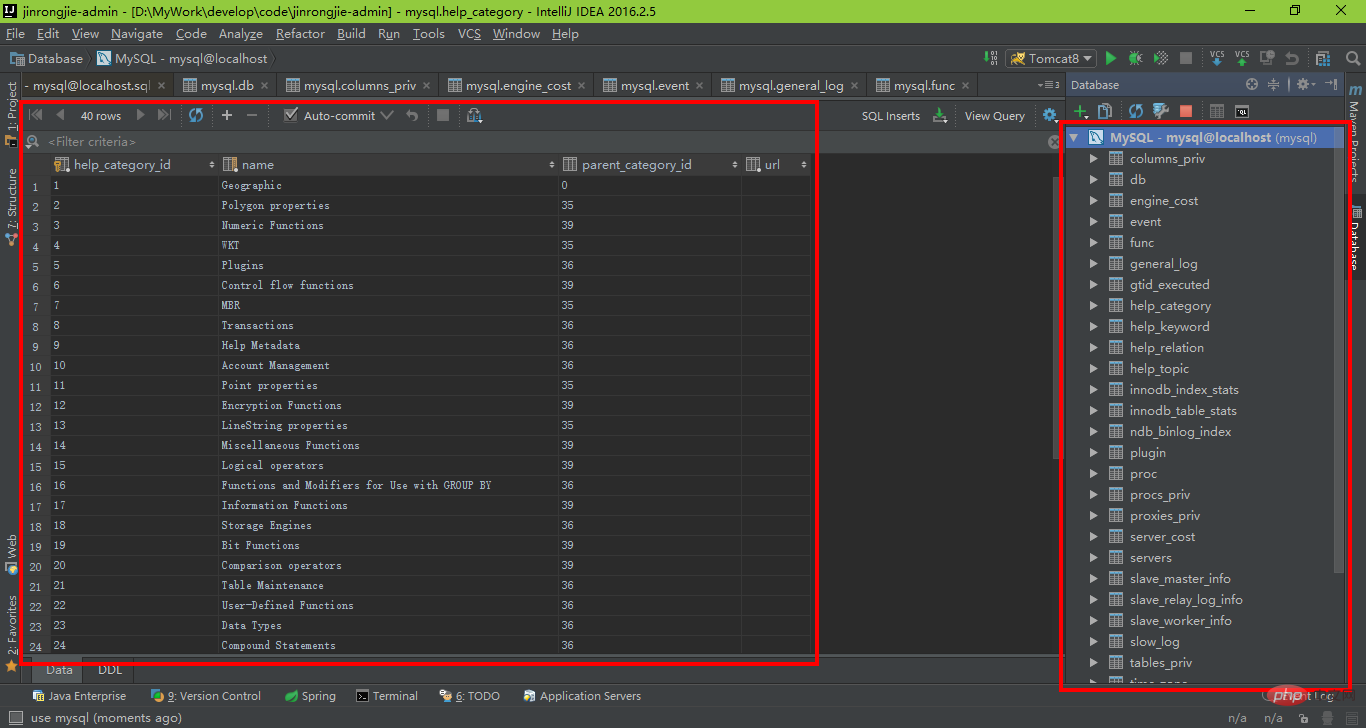
相关文章推荐:1.idea学习第一步之使用详解 2.idea学习第二步之初次安装强烈建议修改的配置
© 版权声明
文章版权归作者所有,未经允许请勿转载。
THE END

















